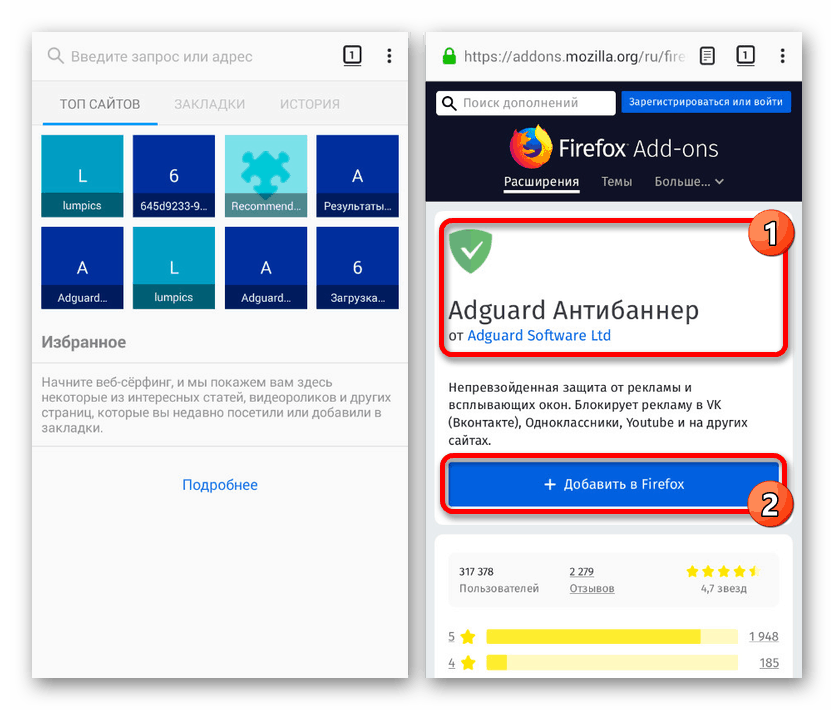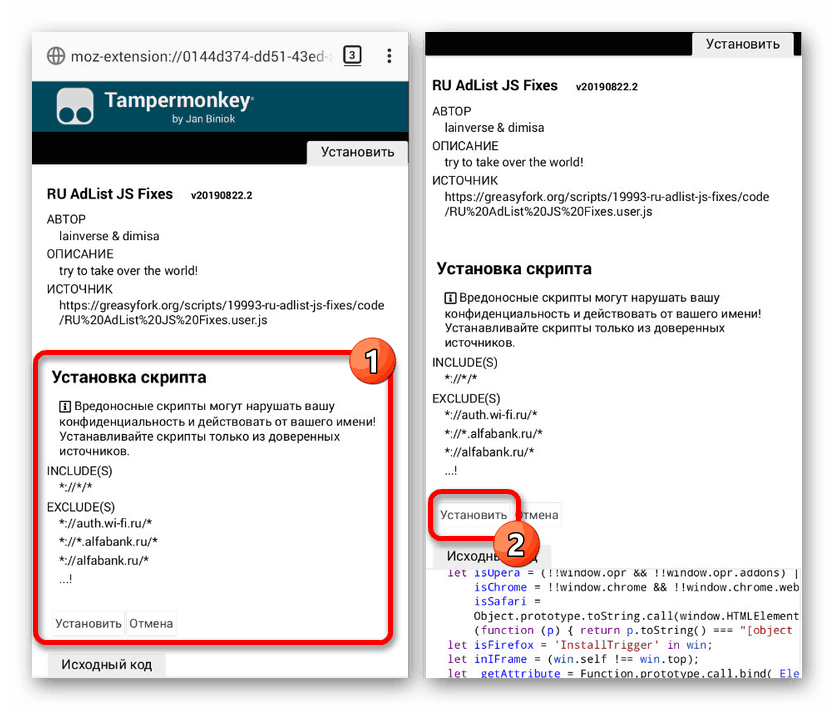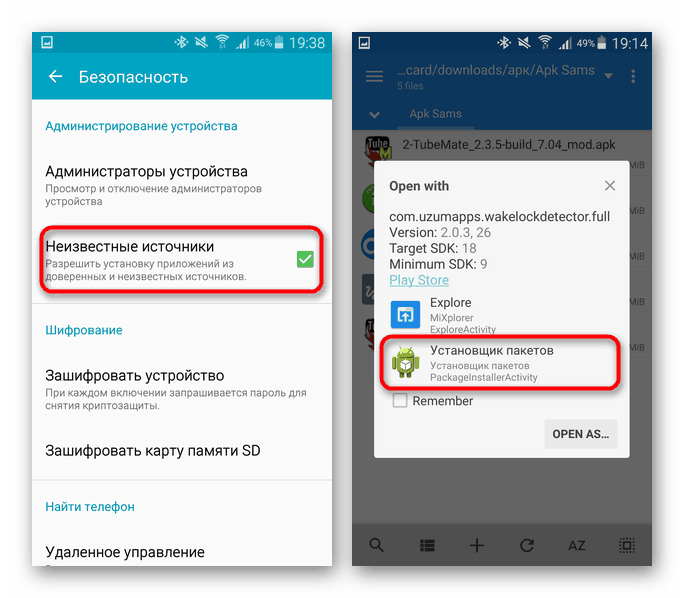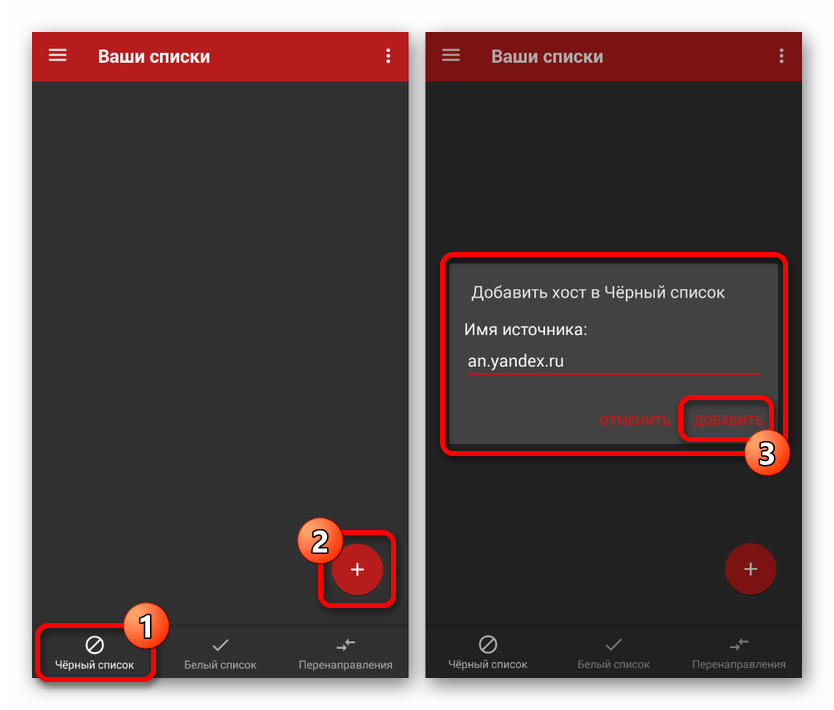Całkowite wyłączenie Yandex.Direct na Androidzie
Na dowolnym nowoczesnym urządzeniu, w tym na smartfonach i tabletach z Androidem, podczas korzystania z wielu aplikacji i przeglądarek internetowych możesz natknąć się na reklamy, zwłaszcza irytujące, takie jak reklamy kontekstowe, takie jak Yandex.Direct. Możesz się go pozbyć na wiele sposobów z różną skutecznością i zależnie od tego, gdzie reklamy są wyłączone. W trakcie instrukcji rozważymy kilka takich metod, które dotyczą zarówno przeglądarek internetowych, jak i aplikacji na Androida.
Spis treści
Wyłączanie Yandex.Direct na Androidzie
Możesz wyłączyć Yandex.Direct na Androidzie zarówno za pomocą aplikacji, które blokują reklamy we wszystkich przeglądarkach i aplikacjach, jak i za pośrednictwem oddzielnych przeglądarek internetowych. Należy pamiętać, że nie możemy zagwarantować całkowitego odłączenia reklamy, ponieważ najczęściej konieczne jest indywidualne podejście z kilku rozwiązań jednocześnie, które zostanie ogłoszone później.
Czytaj także: Jak wyłączyć Yandex.Direct w Yandex.Browser na PC
Metoda 1: Przeglądarka blokująca reklamy
Łatwym rozwiązaniem do wyłączenia Yandex.Direct jest użycie jednej ze specjalnych przeglądarek z wbudowaną funkcją do blokowania większości rodzajów reklam. Szczególnie skuteczne z takich programów są Przeglądarka UC oraz Brave Browser, które w większości przypadków zapobiegają pojawianiu się niechcianych treści. Aby wybrać aplikację, zapoznaj się z innym artykułem na naszej stronie internetowej pod następującym linkiem.
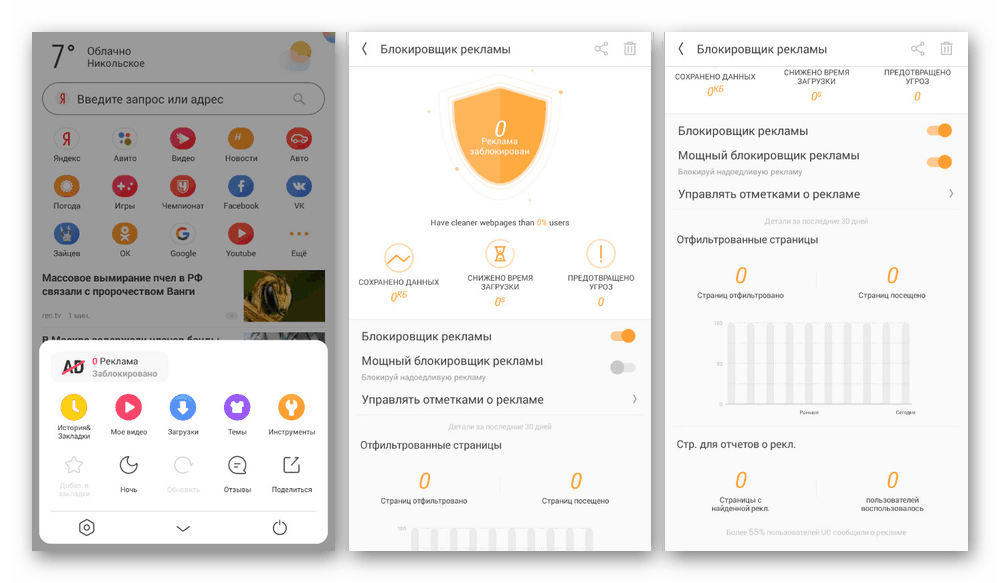
Więcej informacji: Najlepsze przeglądarki z wbudowanym blokowaniem reklam na Androidzie
Niestety nie można łączyć ze sobą takich rozwiązań, ponieważ blokowanie reklam działa tylko podczas korzystania z przeglądarki. Ponadto reklamy Yandex.Direct nie zawsze są wykrywane i blokowane, dlatego często wymagane są bardziej uniwersalne opcje.
Metoda 2: Reklamy blokujące aplikacje
Programy na Androida, które blokują reklamy w większości zainstalowanych aplikacji, w tym w przeglądarkach, zasługują na szczególną uwagę. Aby osiągnąć maksymalną wydajność, pozwala tylko AdGuard, z których większość funkcji jest płatna. Aby dokonać wyboru, zalecamy zapoznanie się z naszą recenzją i osobiste przetestowanie prezentowanych produktów.
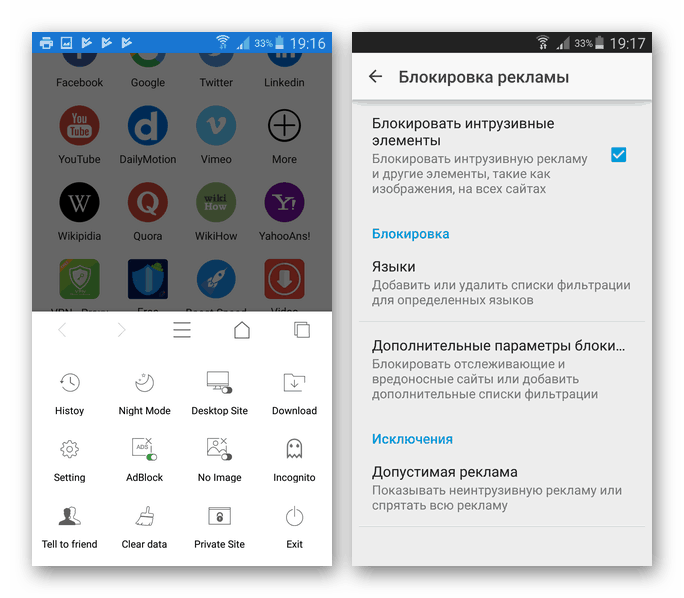
Więcej informacji: Metody blokowania reklam na Androida
W przeciwieństwie do przeglądarek, blokery reklam można łączyć ze sobą, a także z aplikacjami z poprzedniej metody. Ponadto, jeśli zdecydujesz się korzystać z takiego oprogramowania, pamiętaj o wyłączeniu funkcji „Zezwalaj na reklamy w wyszukiwarce” w ustawieniach i dodaniu niestandardowych filtrów.
Metoda 3: Rozszerzenia dla Mozilla Firefox Mobile
Ta metoda wymaga użycia przeglądarki Firefox, która jest jedyną w swoim rodzaju mobilną przeglądarką internetową, która obsługuje sklep z rozszerzeniami i, odpowiednio, wtyczki takie jak AdGuard i AdBlock. Dzięki tej funkcji możesz używać jednego i kilku rozszerzeń jednocześnie, odpowiednio je konfigurując.
AdGuard dla Mozilla Firefox
Pobierz Mozilla Firefox ze sklepu Google Play
- Najpierw zainstaluj dodatek AdGuard z oficjalnego sklepu. Aby to zrobić, otwórz Firefox, kliknij poniższy link i kliknij przycisk „Dodaj” .
Przejdź do AdGuard AdBlocker w sklepie Firefox
![Zainstaluj AdGuard w Mozilla Firefox na Androida]()
Po udanej instalacji rozszerzenie zostanie dodane do osobnej sekcji, dostępnej poprzez menu główne na stronie „Dodatki” .
- Na stronie dodatków Firefox na stronie AdGuard kliknij przycisk Ustawienia i przejdź do karty Filtr niestandardowy w menu. W podanym polu należy wstawić następujące reguły, w pełni zgodne ze składnią:
||an.yandex.ru^$popup
||yabs.yandex.ru^$popup - Po wprowadzeniu zmian nastąpi automatyczne zapisanie, które można ukończyć. Do weryfikacji użyj dostarczonego przez nas zrzutu ekranu.
- W niektórych sytuacjach AdGuard może być domyślnie wyłączony dla usług Yandex. Można to łatwo naprawić, otwierając główne menu przeglądarki w dowolnej witrynie z domeną yandex , wybierając „AdGuard Antibanner” na dole listy i przesuwając suwak w prawo.
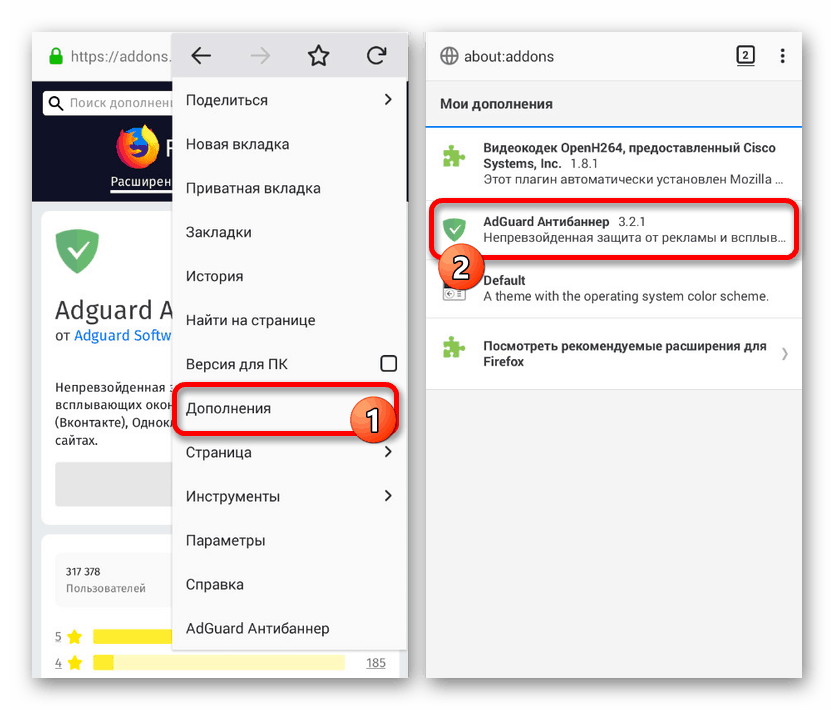
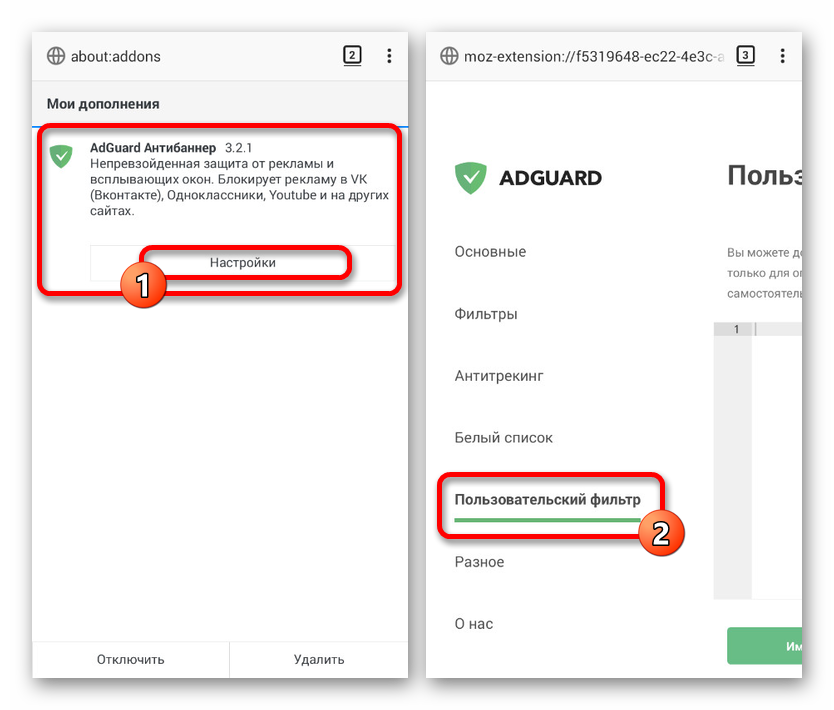
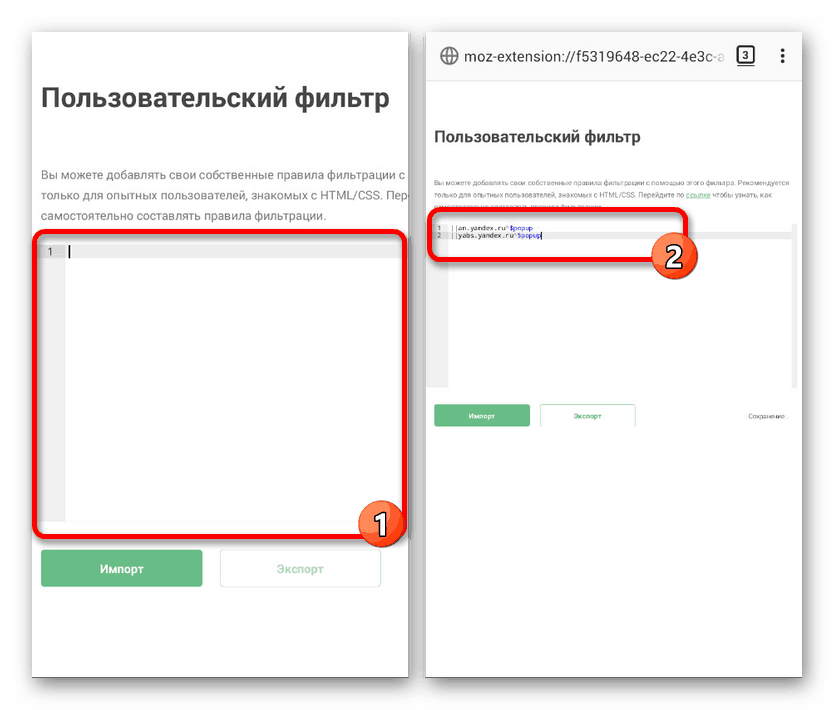
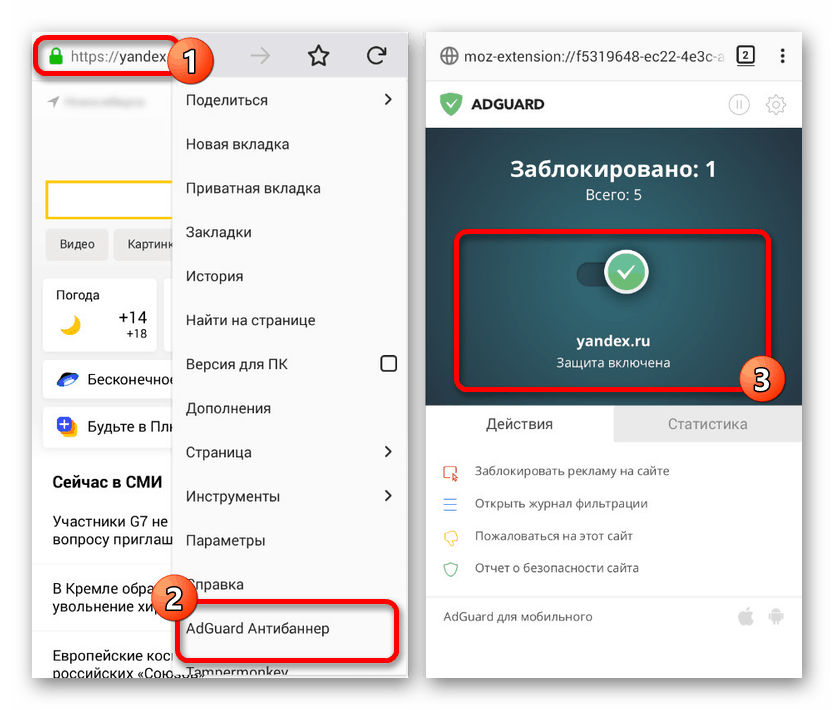
Jeśli wolisz korzystać z AdBlock, uBlock i innych podobnych dodatków, procedura może się różnić. Jednak do skutecznego zablokowania we wszystkich przypadkach wystarczy podać powyższe adresy Yandex na liście filtrów.
Tampermonkey dla Mozilla Firefox
Jako dodatkowy środek do poprzedniej metody możesz użyć innego rozszerzenia dla Firefoksa, instalując również osobno przygotowane skrypty. Metodę można połączyć z AdGuard, uzyskując prawie pełną ochronę przed reklamą podczas korzystania z danej przeglądarki.
- W przeglądarce Mozilla Firefox użyj łącza, aby przejść do oficjalnej strony rozszerzenia. Kliknij przycisk „Dodaj” i potwierdź instalację za pomocą okna podręcznego.
- Bez wprowadzania zmian w rozszerzeniu otwórz ponownie pasek adresu i kliknij poniższy link. Tutaj musisz kliknąć przycisk „Zainstaluj ten skrypt” .
- Następnie przewiń stronę w dół do końca bloku „Instalacja” i użyj przycisku „Zainstaluj” . W rezultacie skrzypienie zostanie dodane do Tampermonkey.
![Instalowanie skryptu dla Tampermonkey w Mozilla Firefox na Androida]()
Możesz zweryfikować działanie skryptu, otwierając rozszerzenie „Ustawienia” poprzez sekcję „Dodatki” w przeglądarce i przechodząc do karty „Zainstalowane skrypty” .
- Podobnie jak w przypadku AdGuard, może być konieczne włączenie rozszerzenia dodatkowo. Aby to zrobić, użyj menu głównego Mozilla Firefox i ustawień Tampermonkey.
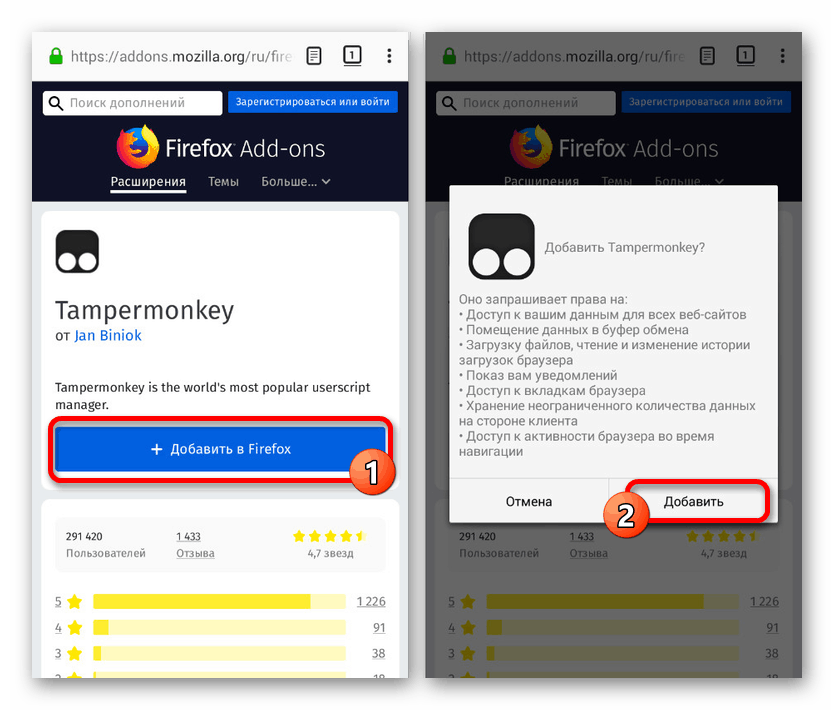

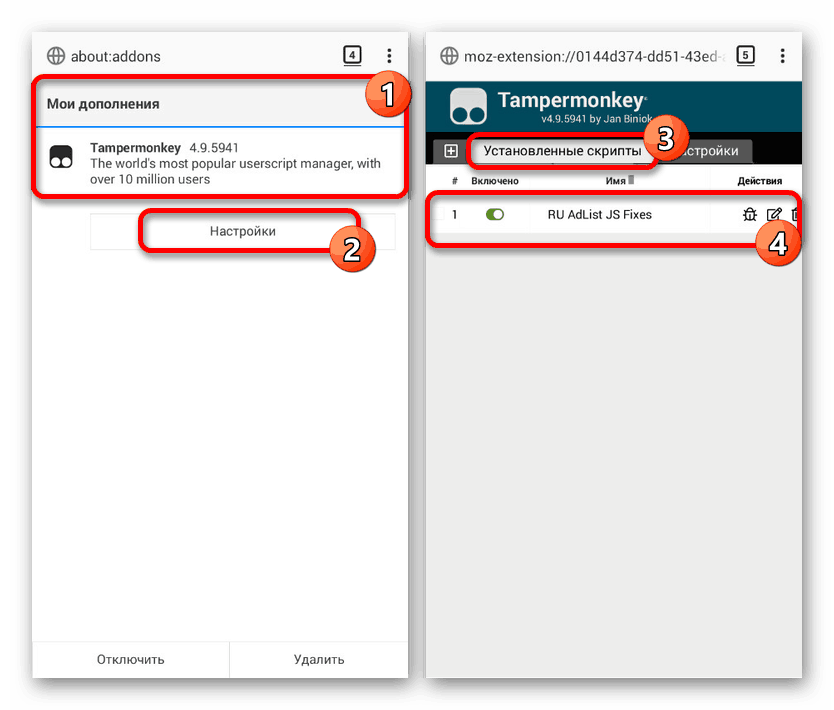
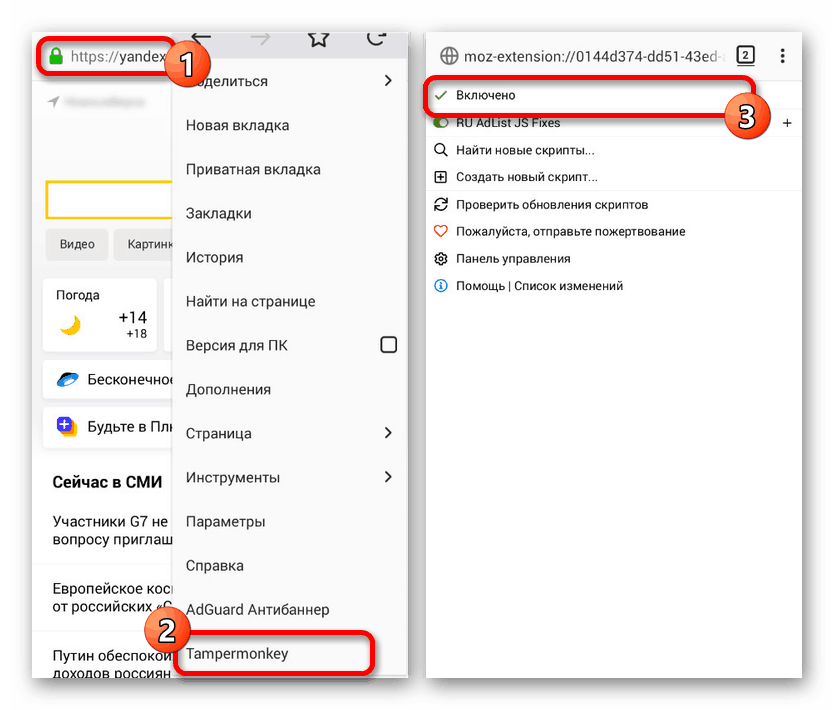
Przedstawione ustawienia mają częściowo zastosowanie do innych samodzielnych aplikacji blokujących reklamy. Dotyczy to w szczególności filtrów, których dodanie jest konieczne w większości sytuacji.
Metoda 4: Filtry w AdAway
Podsumowując, warto zwrócić uwagę na dwie aplikacje AdFree i AdAway, które podobnie jak poprzednia metoda pozwalają dodawać własne filtry i tym samym blokować Yandex.Direct. Zaletą tej metody jest rozszerzenie blokady nie tylko na konkretną przeglądarkę, ale także na inne aplikacje z reklamą kontekstową. Ponadto do korzystania z każdego programu wymagane są uprawnienia RUT.
Więcej informacji: Uzyskiwanie praw root na urządzeniach z Androidem
- Obie aplikacje z pewnych powodów nie są dostępne w oficjalnym sklepie. Dlatego będziesz musiał skorzystać z poniższych łączy i ręcznie pobrać plik APK jednego z produktów. AdAway jest zalecany ze względu na częstsze aktualizacje i niektóre inne funkcje. Chodzi o niego, który zostanie opisany w dalszych instrukcjach.
Przejdź do oficjalnej strony AdAway
Przejdź do oficjalnej strony AdFree - Pliki są pobierane standardowo przez dowolną przeglądarkę internetową, ale przed ich otwarciem musisz włączyć funkcję „Nieznane źródła” w ustawieniach smartfona. Kolejna instrukcja pomoże ci poradzić sobie z parametrami i procedurą instalacji.
![Przykład poprawnego otwarcia pliku APK na Androidzie]()
Więcej informacji: Jak otworzyć plik APK na Androida
- Po pobraniu i zainstalowaniu otwórz aplikację i na stronie głównej kliknij „Wł. Blokowanie reklam ”. W rezultacie zostanie przedstawione żądanie dodania uprawnień administratora.
- Następnie wróć do aplikacji, rozwiń menu główne w lewym górnym rogu ekranu i przejdź do sekcji „Twoje listy” . Początkowo karta Czarna lista powinna się otwierać bez reguł.
- Na stronie Czarnej listy kliknij przycisk + w prawym dolnym rogu ekranu. Wypełnij pole „Nazwa źródła” następującymi adresami.
an.yandex.ru
yabs.yandex.ru![Dodawanie reguł do AdAway na Androida]()
W związku z tym, aby dodać oba adresy do listy wykluczeń, konieczne będzie powtórzenie procedury kilka razy. Aby zapisać, użyj przycisku „Dodaj” , podświetlonego po wprowadzeniu adresu URL.
- Po pomyślnym dodaniu zaktualizuj niestandardowy plik hosts, klikając przycisk „Zastosuj” w oddzielnym bloku. Po zapisaniu zmian wszelkie reklamy Yandex.Direct zostaną automatycznie zablokowane.
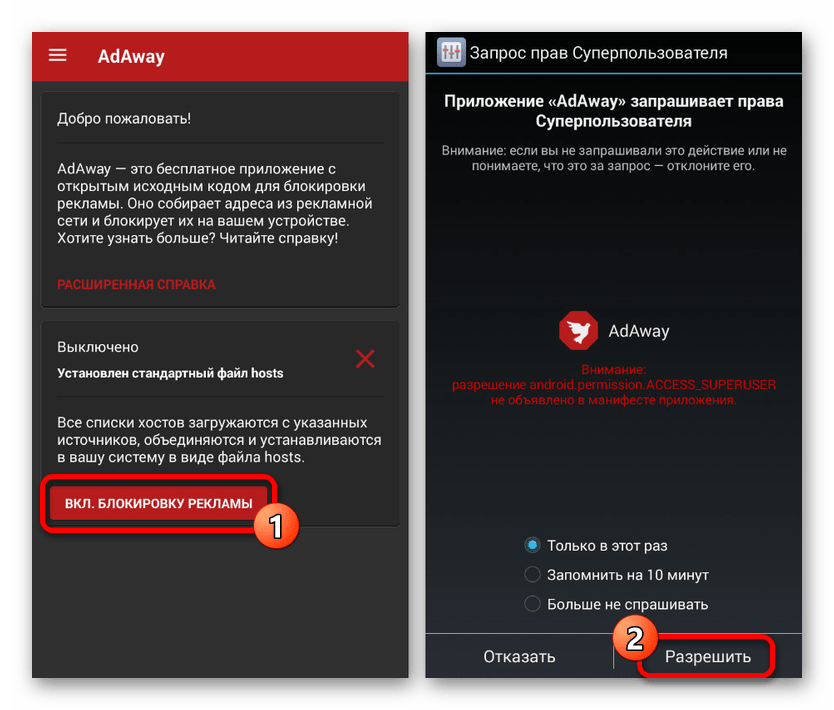
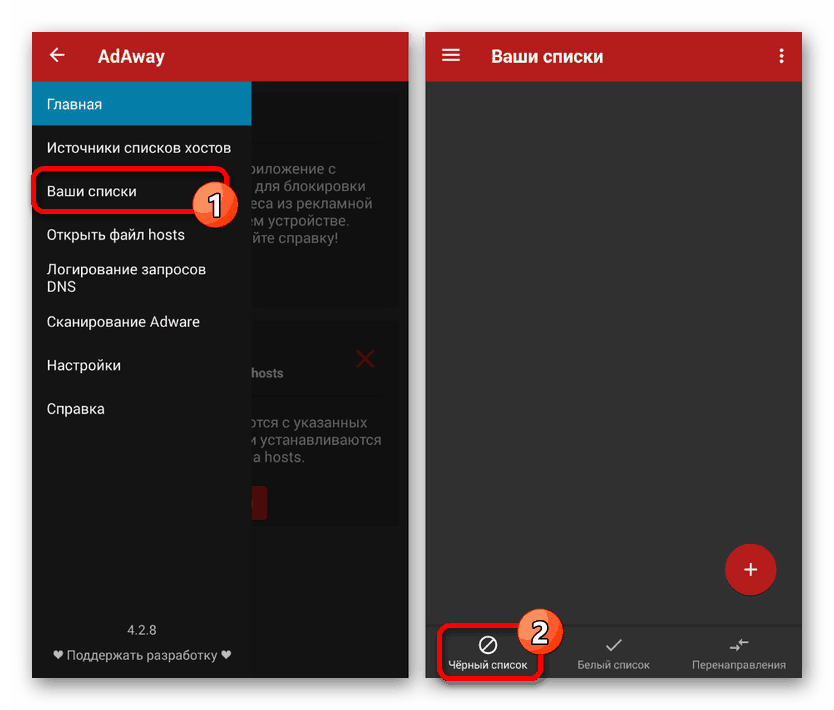
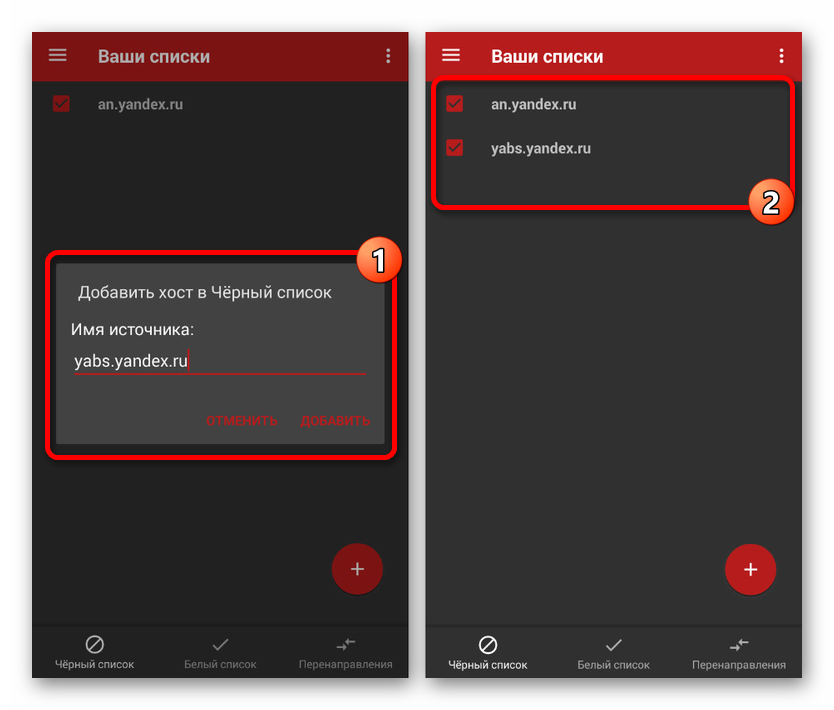
Aplikacja pozwala szybko i skutecznie zmienić plik hosts, blokując niechciane reklamy poprzez określenie adresów Yandex powiązanych z Direct. Należy pamiętać, że z powodu tego podejścia niektóre aplikacje tej firmy mogą ucierpieć.
Metoda 5: Zmodyfikuj plik hosts
Jeśli nie chcesz korzystać z aplikacji z poprzedniej metody lub masz problemy, możesz ręcznie edytować plik hosts, dodając niepożądane adresy. Do tych celów wymagane będą również prawa roota, ale tym razem wraz z jednym z menedżerów plików. Idealną opcją jest ES Explorer, ponieważ zawiera nie tylko przeglądarkę plików, ale także wbudowany edytor tekstu.
- W ustawieniach menedżera plików pamiętaj o włączeniu domyślnej wyłączonej opcji Eksploratora głównego i dopiero potem przejdź do następnego kroku.
- Rozwiń katalog główny urządzenia „/” i przejdź do folderu
system/etcTutaj musisz wybrać plik „hosts” i otworzyć go za pomocą edytora tekstu. - Po udanym otwarciu pojawi się kilka standardowych linii, wyglądających mniej więcej tak. Jeśli korzystałeś z aplikacji takich jak AdAway i AdFree, mogą obowiązywać inne reguły.
- Aby zablokować Direct, musisz dodać następujące elementy do wolnych linii. Podczas przesyłania zwróć uwagę na ogólną strukturę plików.
127.0.0.1 an.yandex.ru
127.0.0.1 yabs.yandex.ru - Edycja jest zakończona za pomocą przycisku „Zapisz” na górnym pasku narzędzi. Aby zapobiec wyświetlaniu reklam Yandex.Direct, możesz dodatkowo wyczyścić historię przeglądania i pamięć podręczną aplikacji za pomocą reklam.
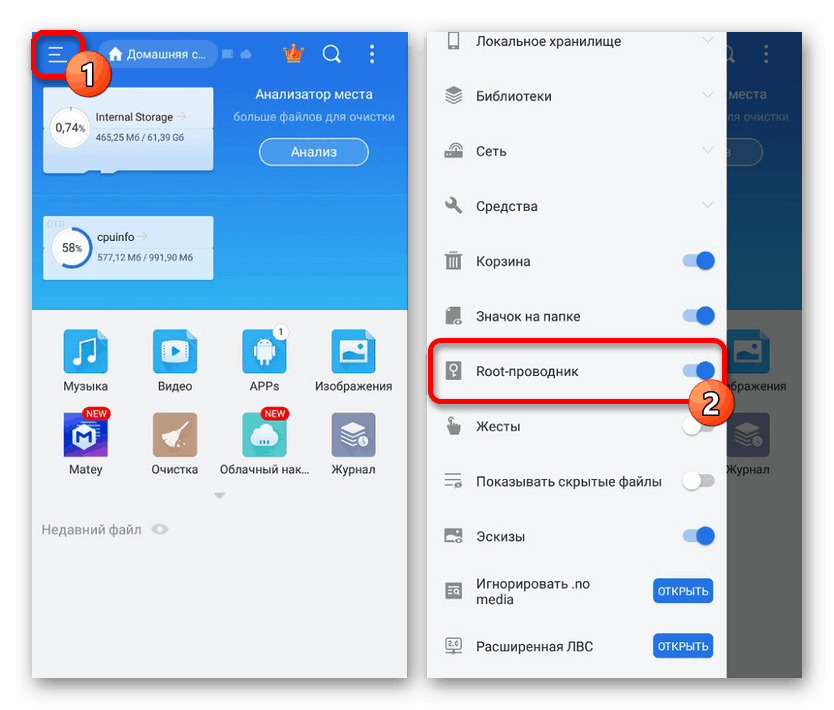
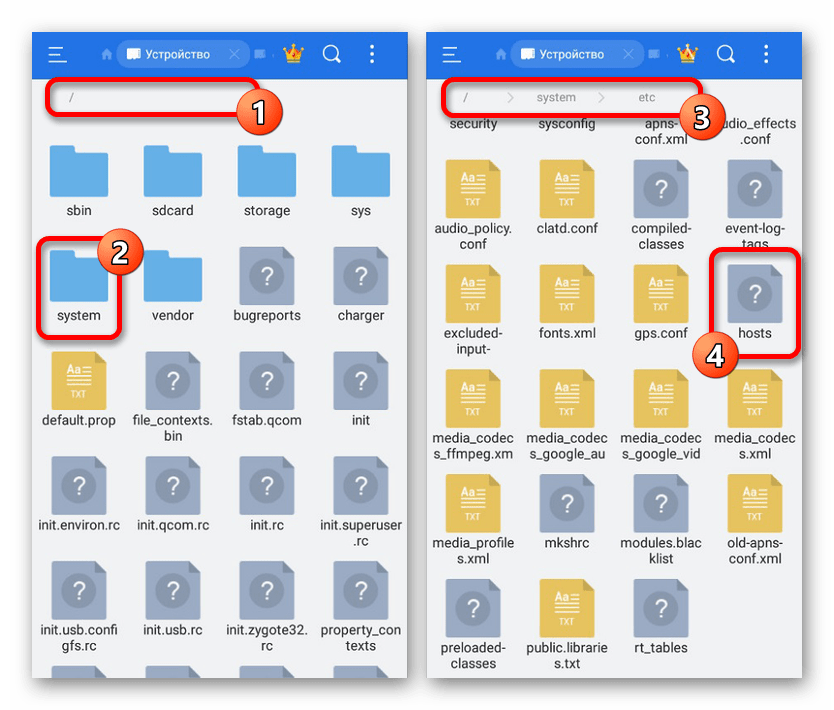
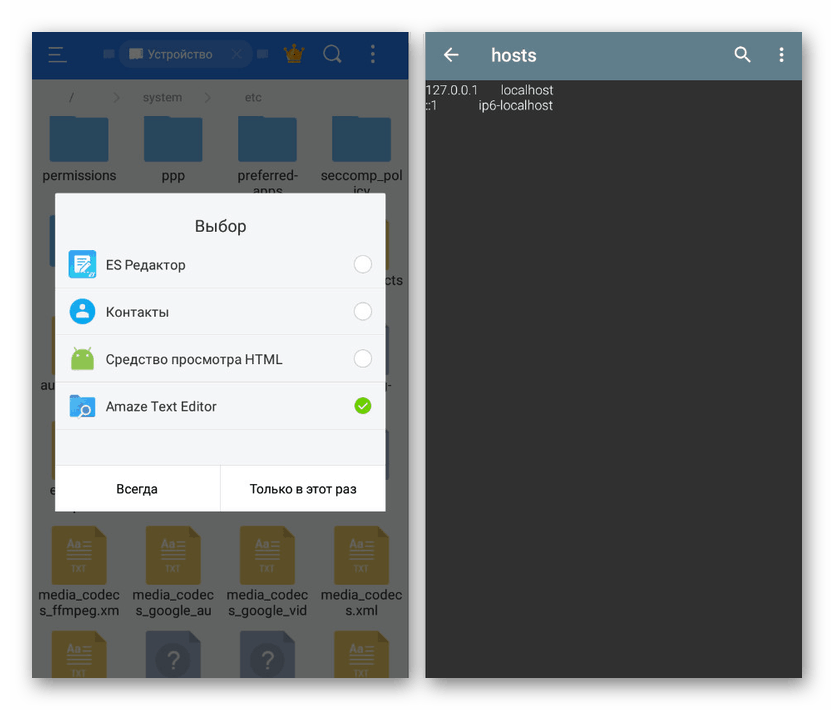
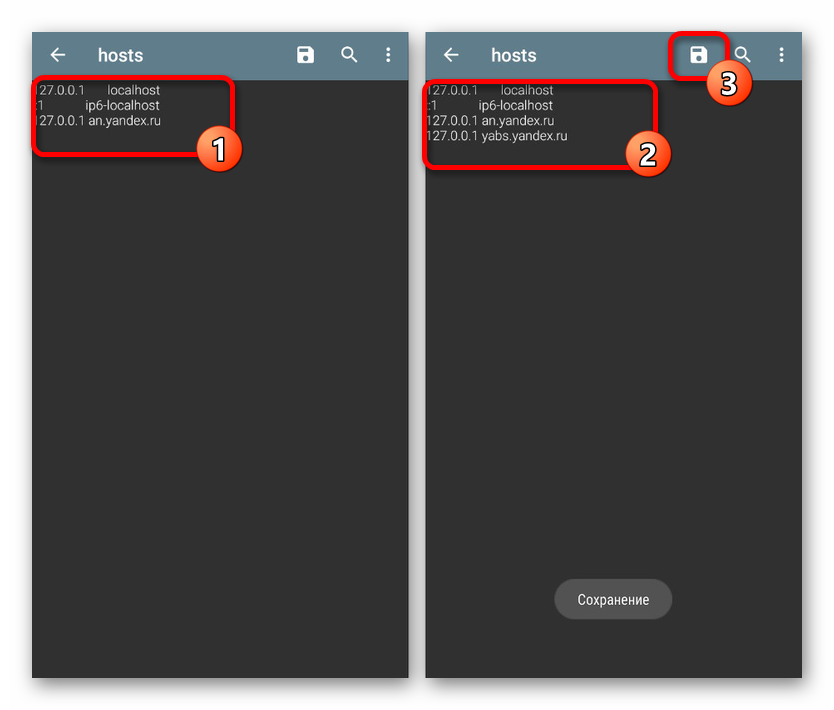
Korzystając z produktów Yandex, nie można zagwarantować usunięcia reklamy Yandex.Direct, ponieważ w przeciwieństwie do innych reklam, reklamy w tym przypadku można łączyć z głównymi funkcjami oprogramowania. Jednak w innych sytuacjach połączenie kilku aplikacji i filtrów z pewnością przyniesie pozytywne rezultaty.